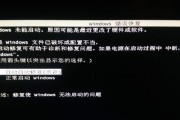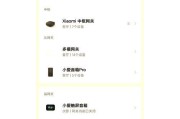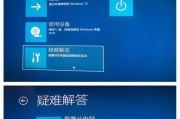在我们的日常工作中,电脑已成为不可或缺的工具之一。然而,当电脑突然无声时,可能会给我们的工作和娱乐带来不便。本文将全面介绍电脑无声音情况下的检查方法和修复步骤,帮助您快速解决这一问题。
电脑无声的原因分析
我们需要了解导致电脑无声音的原因。一般情况下,可能的原因包括硬件故障、驱动程序问题、操作系统设置错误或软件冲突等。

检查硬件连接是否正确
在开始检查之前,首先要确保所有的硬件连接都是正确的。检查扬声器或耳机的接口是否已经正确插入电脑的音频输出口,有时简单的物理连接检查就可解决问题。
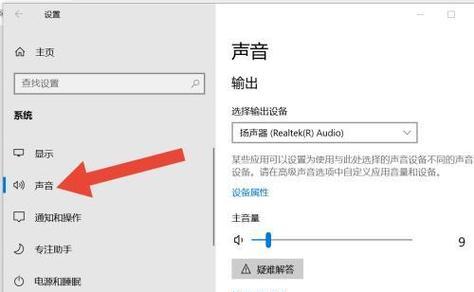
检查音量设置与静音状态
接下来,确认电脑的音量没有被意外调至最小或静音状态。可以通过点击任务栏右下角的音量图标,进入音量设置,确保音量调节滑块在中间以上位置,并且没有选中静音选项。
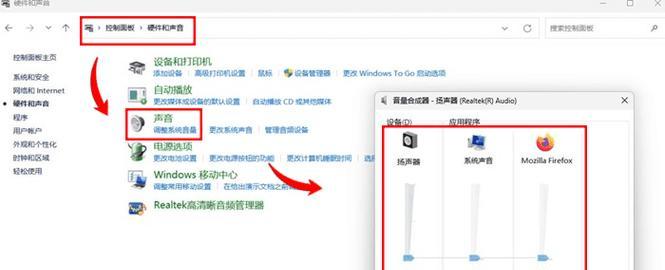
检查声音设备是否启用
在控制面板中,找到“声音”设置,检查输入和输出设备是否被正确识别,并确保它们都已启用。在此,你还可以更改默认的音频设备,或者测试设备是否正常工作。
更新或重新安装声音驱动程序
驱动程序过时或损坏可能导致声音无法正常工作。进入设备管理器,找到声音、视频和游戏控制器,右键点击你的音频设备,选择更新驱动程序或卸载设备并重新启动电脑,让系统自动重新安装驱动程序。
检查操作系统的音频服务状态
有时候,操作系统中的音频服务未运行也是导致无声的原因。在服务管理器中检查WindowsAudio服务是否正在运行,若没有,则启动该服务。
检查软件冲突
某些程序可能会设置为独占模式,这可能会导致其他声音源无法播放声音。检查播放器、游戏或任何可能影响系统声音的软件设置。
使用故障排除工具
现代操作系统通常会配备故障排除工具,以帮助用户诊断并修复常见问题。打开设置中的“更新和安全”,选择“故障排除”,运行音频播放故障排除器。
检查BIOS设置
有时电脑的BIOS设置中可能禁用了声卡,开机时按下特定的键(如F2、Delete等)进入BIOS设置,检查是否有相关的声音设置被禁用。
手动下载和安装驱动
如果以上步骤都无法解决问题,尝试手动下载最新的声卡驱动程序,并按照制造商的说明进行安装。
高级检查
如果问题依然存在,可能需要进行更高级的检查。这可能包括检查系统文件完整性、使用系统恢复回退到一个之前的状态、检查是否有病毒或恶意软件影响系统运行等。
通过以上步骤,大多数情况下可以解决电脑无声音的问题。然而,如果上述方法都未能解决您的问题,请考虑联系专业技术人员进行进一步的检查和修复。
综合以上,电脑无声音问题的解决方法很多,很多时候通过简单步骤就能快速恢复声音。希望本文提供的详细指导能够帮助您有效地诊断并修复电脑无声的问题。如果本文未能涵盖您的特定问题,欢迎在评论区提出,我们将尽力为您解答。
标签: #电脑